Si vous rencontrez des problèmes pour taper du texte au clavier, voici les démarches à suivre pour tenter de configurer correctement la disposition.
Deux environnements cohabitent pour la mise en pratique, si l'exercice nécessite une réservation de créneau, vous êtes sur le bon article, sinon cliquez ici.
Dans la capture suivante, la disposition clavier de la remote console est soulignée en rouge :

Une mise à jour des machines a été effectuée afin de pouvoir changer la disposition des machines virtuelles le plus facilement possible.
Sur les machines kali, cela se traduit par un drapeau en haut à droite de l’écran :
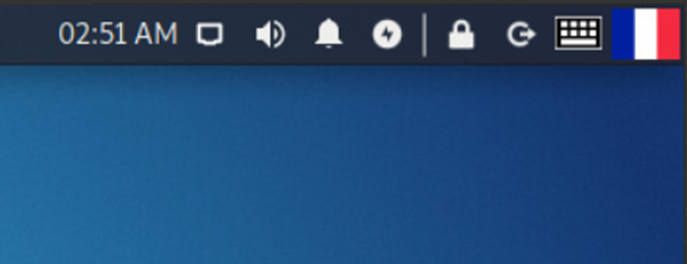
Sur les machines windows, la barre de langue se trouve en bas à droite :

Méthode générale :
Configurez la disposition clavier en fonction de la disposition de la machine virtuelle.
Si la machine virtuelle est en en-US, configurer la remote console sur en-US normal (icône de clavier).

Si la machine virtuelle est en fr-FR, configurer la remote console sur fr-FR expérimental (icône de fiole).
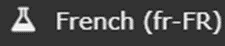
Par exemple, dans la capture ci-dessous, la disposition clavier de la remote console (en-US normal) est adaptée à celle de la machine virtuelle (drapeau US = en-US).

Voici la 2ᵉ configuration possible, avec la disposition de la remote console (sur fr-FR expérimental) cohérente avec celle de la machine (drapeau fr → fr-FR) :
Utiliser le clipboard
Le clipboard (presse-papier) vous permet de copier du texte de votre machine et de le coller dans une machine de la CyberRange. C’est une fonction à sens unique, et il n’est actuellement pas possible de copier un texte depuis la machine de la CyberRange pour la coller sur votre machine.
Afin de l’utiliser, il faut impérativement configurer la remote console sur en-US normal (icône de clavier) et la machine virtuelle en en-US, comme ci-dessous :

À noter que si vous avez un clavier AZERTY, certains caractères spéciaux ne fonctionneront pas dans cette configuration. C’est le cas notamment des caractères accentués qui n’existent pas sur le clavier US. Il vous faudra donc repasser en fr-FR expérimental sur la remote console et fr-FR sur la machine virtuelle pour pouvoir les taper correctement.
Si le problème est toujours présent
Faire un ticket en utilisant le bot sur CyberTraining en décrivant le problème et en indiquant votre disposition clavier ainsi que la machine sur laquelle le problème a été rencontré.
Précisez, par exemple, si :
- Vous tapez « A » et que ça écrit « Q » (problème de langue clavier).
- Les caractères spéciaux ne s’affichent pas ou ne correspondent pas à votre frappe (problème de variante de clavier).
- Vous utilisez un clavier particulier (clavier MAC ou autres dispositions peu courantes).
- Vous rencontrez le même problème sur d’autres ordinateurs et/ou avec des claviers différents.